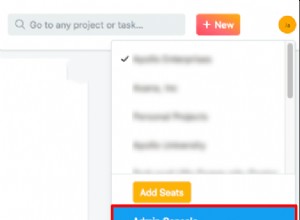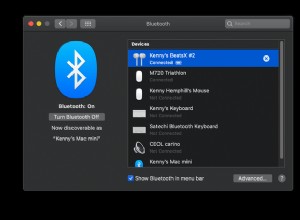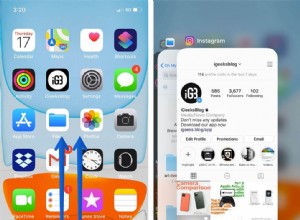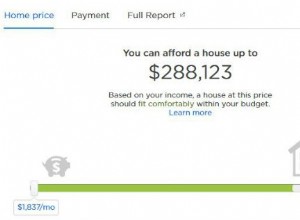حتى في العصر الرقمي ، لا تزال هناك أوقات كثيرة نحتاج فيها إلى الحصول على نسخ ورقية. تساعد الطباعة على كلا وجهي الصفحة في توفير استخدام الورق وتكون صديقة للبيئة بدرجة أكبر. علاوة على ذلك ، فهو أيضًا خيار الانتقال لأنواع معينة من المستندات ، مثل الكتيبات. تأتي معظم الطابعات الحديثة مزودة بخيار الطباعة على كلا الجانبين ، مما يجعل الأمور مريحة حقًا. إليك كل ما تحتاج لمعرفته حول كيفية الطباعة على الوجهين على Mac.
- كيفية طباعة المستندات على الوجهين على نظام التشغيل Mac
- اطبع على الوجهين على جهاز Mac عند التصفح عبر الإنترنت
- كيفية الطباعة على الوجهين في Google Chrome على أجهزة Mac
- لماذا لا يمكنني الطباعة على الوجهين على جهاز Mac؟
كيفية طباعة المستندات على الوجهين على نظام Mac
إذا كنت تستخدم Microsoft Word ، فيجب أن تعرف كيفية الطباعة منه على Mac. يحتوي على مربع حوار طباعة مختلف قليلاً ، وإليك كيفية تعيينه للطباعة على الوجهين:
- في المستند الذي تريد طباعته ، انقر على ملف القائمة ثم حدد طباعة .
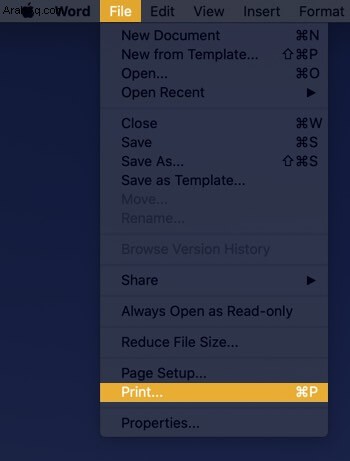
- انقر على النسخ والصفحات ثم التخطيط .
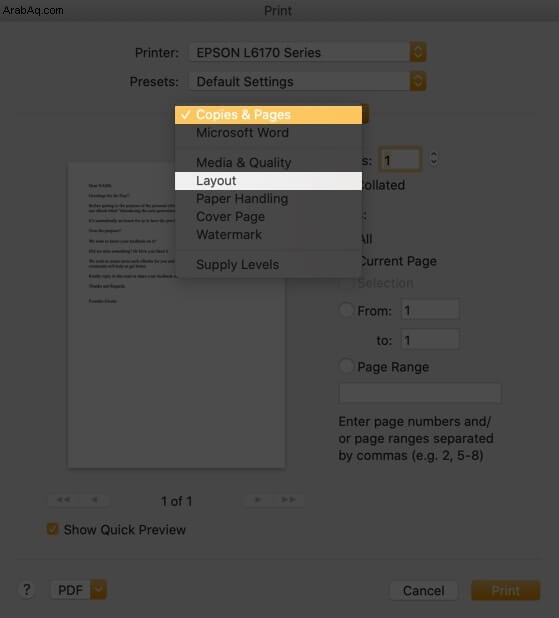
- حدد Two-Sided → ربط طويل الحواف .
- حدد طباعة .
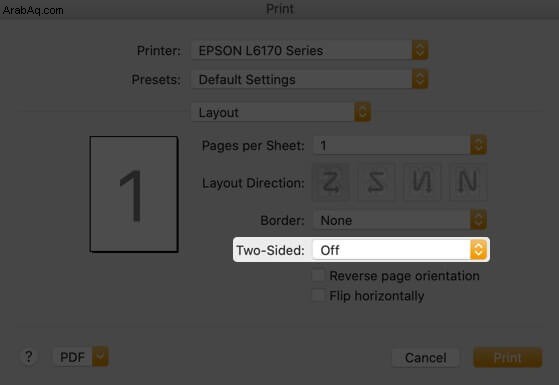

إذا كنت تتساءل ما هو الربط بالحافة الطويلة والربط القصير ، فإن الاختلاف بسيط للغاية. يضبط الربط طويل الحافة الهوامش لتلائم التجليد على الجانب الأيسر من الصفحات بينما يضبطه الربط ذو الحافة القصيرة في الأعلى. لذلك ، يعد ربط الحواف الطويلة هو الخيار الشائع الاستخدام لمعظم أنواع المستندات.
طباعة على الوجهين على Mac عند التصفح عبر الإنترنت
إذا كنت تريد طباعة شيء ما عند تصفح الإنترنت باستخدام متصفح مثل Safari أو Firefox ، فما عليك سوى اتباع الخطوات التالية:
- انقر فوق ملف القائمة في الجزء العلوي من الشاشة.
- أسفل القائمة المنسدلة ، انقر على طباعة .
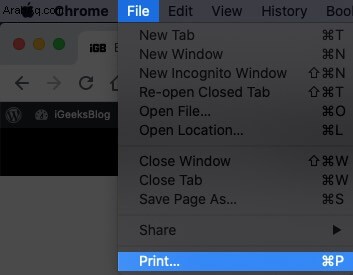
- ضع علامة على Two-Sided الخيار.
- انقر فوق طباعة .
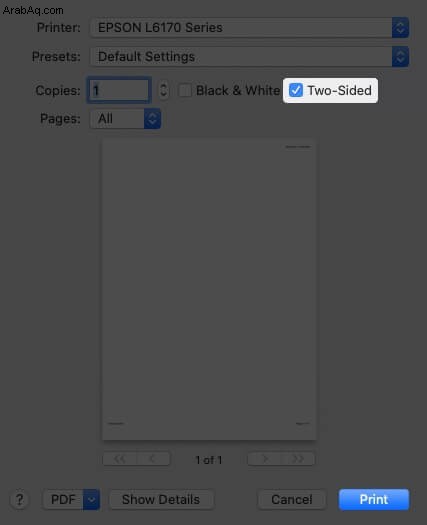
كيفية طباعة الوجهين في Google Chrome على Mac
إذا كنت تستخدم متصفح Google Chrome ، فهناك خطوة إضافية متضمنة للطباعة على الوجهين على جهاز Mac. وإليك الطريقة:
- انقر فوق ملف القائمة أعلى الشاشة وانقر على طباعة .
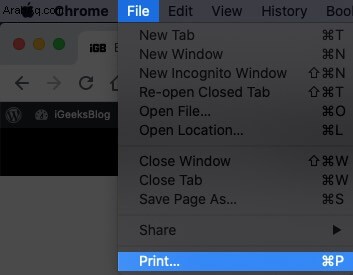
- انقر على المزيد الإعدادات .
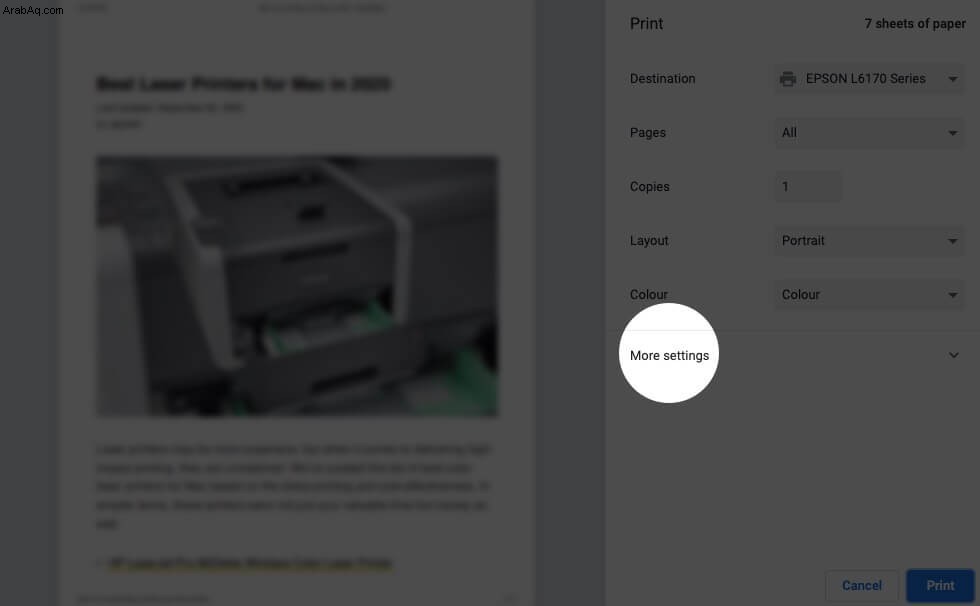
- مرر لأسفل وحدد طباعة باستخدام حوار النظام.

- ضع علامة على Two-Sided المربع.
- انقر فوق طباعة.
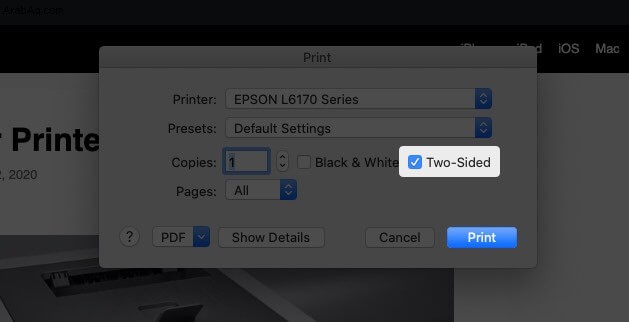
لماذا لا يمكنني الطباعة على الوجهين على Mac؟
إذا لم تتمكن من رؤية خيار الطباعة على الوجهين في مربع الحوار طباعة ، فمن المحتمل أن الميزة معطلة في الإعدادات. إليك كيفية التحقق من ذلك وإصلاحه:
- انقر فوق Apple القائمة أعلى الشاشة وانقر على تفضيلات النظام.
- انقر فوق الطابعات والماسحات الضوئية .
- حدد طابعتك ثم انقر على الخيارات والمستلزمات.
- في "الخيارات" ، تأكد من أن وحدة الطباعة المزدوجة الميزة محددة.
تسجيل الخروج
نأمل أن يكون هذا الدليل مفيدًا في مساعدتك على الطباعة على الوجهين في أي تطبيق على جهاز Mac الخاص بك. يمكنك أيضًا الطباعة بسهولة من جهاز iPhone أو iPad باستخدام مجموعة متنوعة من التطبيقات.
قد ترغب أيضًا في قراءة ما يلي:
- طابعات AirPrint لأجهزة iPhone و Mac
- أفضل طابعات Inkjet لنظام التشغيل Mac
- أفضل طابعات الليزر لنظام التشغيل Mac